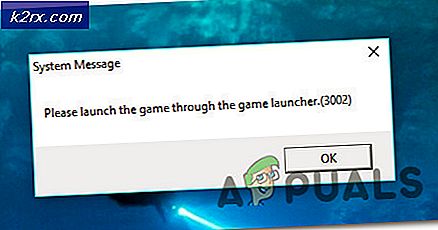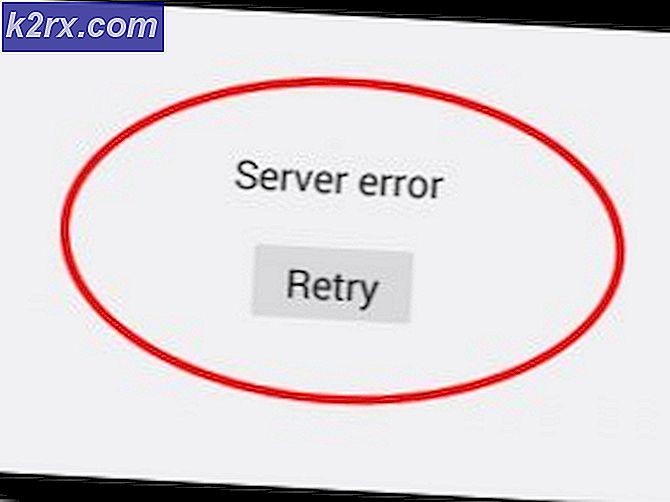Cách khắc phục lỗi PlayStation CE-33986-9
Một số người dùng Playstations 4 đang nhận được Lỗi CE-33986-9 mã trong quá trình đăng nhập trên bảng điều khiển của họ. Lỗi này thường bật lên sau khi hết thời gian kết nối sau nhiều lần thử không thành công.
Sau khi điều tra vấn đề cụ thể này, nó chỉ ra rằng có một số nguyên nhân khác nhau có thể gây ra mã lỗi cụ thể này. Dưới đây là danh sách rút gọn các thủ phạm tiềm ẩn có thể liên quan đến sự xuất hiện của lỗi này:
Phương pháp 1: Kiểm tra trạng thái của PSN
Một trong những nguyên nhân phổ biến nhất sẽ kích hoạt mã lỗi cụ thể này là sự cố với mạng PSN. Nếu toàn bộ mạng (hoặc các phần của mạng) đang được bảo trì đang ở giữa thời gian ngừng hoạt động đột xuất, thì quá trình đăng ký có thể hoàn toàn không hoạt động.
Nếu bạn nghi ngờ bạn đang nhìn thấy CE-33986-9 do sự cố máy chủ phổ biến, bạn có thể điều tra sự nghi ngờ của mình bằng cách truy cập Trang trạng thái PSN. Khi bạn truy cập liên kết trang Trạng thái, hãy kiểm tra xem liệu Sony có báo cáo bất kỳ sự cố nào với chức năng Quản lý tài khoản hoặc cửa hàng Playstation hay không.
Nếu cuộc điều tra bạn vừa thực hiện cho thấy sự cố máy chủ có thể là nguyên nhân dẫn đến CE-33986-9 mã lỗi, vấn đề cụ thể này hoàn toàn nằm ngoài tầm kiểm soát của bạn. Tất cả những gì bạn có thể làm trong trường hợp này là đợi Sony khắc phục sự cố bên phía họ.
Mặt khác, nếu không có bằng chứng cho thấy có sự cố với PSN, hãy chuyển sang phần sửa chữa tiềm năng tiếp theo bên dưới.
Phương pháp 2: Khởi động lại hoặc Đặt lại bộ định tuyến của bạn
Nếu trước đây bạn đã chắc chắn rằng mình không gặp phải sự cố máy chủ phổ biến, thì điều tiếp theo bạn nên làm là đảm bảo rằng bạn không thực sự xử lý sự nhất quán TCP hoặc IP.
Trong trường hợp bạn gặp lỗi này do lỗi DNS tồi tệ hoặc do sự không nhất quán mạng bề ngoài khác, bạn có thể khắc phục sự cố này bằng cách khởi động lại hoặc đặt lại mạng cục bộ từ bộ định tuyến của mình.
Sự cố này được báo cáo là xảy ra khi nhiều thiết bị trong gia đình được kết nối cùng một lúc với một thiết bị bộ định tuyến cấp thấp hoạt động với băng thông hạn chế.
Nếu trường hợp này có thể áp dụng, bạn nên bắt đầu bằng cách ngắt kết nối bất kỳ thiết bị không cần thiết nào để giải phóng nhiều băng thông nhất có thể. Sau khi bạn thực hiện việc này, hãy làm theo một trong các hướng dẫn phụ bên dưới để làm mới dữ liệu TCP / IP đã được gán trước đó cho bảng điều khiển PlayStation 4 của bạn.
A. Khởi động lại bộ định tuyến của bạn
Cách lý tưởng để bắt đầu là khởi động lại bộ định tuyến nhanh để buộc làm mới dữ liệu TCP / IP. Thao tác này sẽ kết thúc việc xóa phần lớn dữ liệu tạm thời có thể gây ra Lỗi CE-33986-9 mã.
Để khởi động lại bộ định tuyến, hãy tìm nút nguồn - thường nằm ở mặt sau bộ định tuyến của bạn.
Sau khi bạn nhìn thấy nó, hãy nhấn vào nó một lần để tắt nó, sau đó đợi trong một phút đầy đủ. Trong khi chờ đợi, hãy đảm bảo rút cáp nguồn khỏi ổ cắm điện một cách vật lý để cho phép các tụ điện thoát ra ngoài vật lý.
Sau khi thời gian chờ kết thúc, hãy khôi phục lại nguồn điện bằng cách kết nối lại cáp nguồn, bật nguồn thiết bị bộ định tuyến của bạn một lần nữa và đợi truy cập internet được thiết lập lại.
Trong trường hợp đăng ký PSN vẫn không thành công với cùng một mã lỗi, hãy chuyển xuống phần sửa chữa tiềm năng tiếp theo bên dưới.
B. Đặt lại bộ định tuyến của bạn
Nếu quy trình khởi động lại bộ định tuyến đơn giản không hoạt động trong trường hợp của bạn, thì có thể bạn đang gặp phải vấn đề không nhất quán mạng nghiêm trọng hơn mà quá trình làm mới dữ liệu tạm thời đơn giản sẽ không giải quyết được.
Có thể một hạn chế mạng mà bạn đã thực thi từ cài đặt bộ định tuyến của mình hoặc một cài đặt khác cuối cùng đã ngăn kết nối với PSN. Nếu bạn không nhớ chính xác cài đặt nào, nơi đã thay đổi cài đặt đó, có thể tạo ra lỗi này, thì cách tốt nhất là tiến hành đặt lại bộ định tuyến.
Quan trọng: Trước khi bạn bắt đầu thao tác này, hãy nhớ rằng thao tác này về cơ bản sẽ hoàn nguyên bộ định tuyến của bạn về trạng thái xuất xưởng. Bạn sẽ mất mọi cổng được chuyển tiếp, các mục trong danh sách cho phép, thiết bị bị chặnvà bất kỳ cài đặt tùy chỉnh nào khác mà bạn đã thiết lập trước đó từ cài đặt bộ định tuyến của mình.
Nếu bạn quyết tâm bắt đầu thao tác này, hãy nhìn vào mặt sau của bộ định tuyến và tìm nút đặt lại. Hầu hết các nhà sản xuất bộ định tuyến sẽ xây dựng nút Đặt lại bên trong để tránh việc bấm nhầm, vì vậy hãy đảm bảo bạn chuẩn bị với một vật sắc nhọn như tuốc nơ vít nhỏ, tăm hoặc kim.
Ghi chú: Nếu bạn đang sử dụng PPPoE, hãy nhớ rằng quy trình này sẽ đặt lại thông tin đăng nhập ISP hiện đã lưu. Nếu trường hợp này có thể áp dụng, hãy đảm bảo rằng bạn đã sẵn sàng thông tin đăng nhập PPPoE (do ISP của bạn cấp)).
Bắt đầu quy trình đặt lại bằng cách sử dụng một vật sắc nhọn để nhấn và giữ nút đặt lại trong khoảng 10 giây hoặc cho đến khi bạn thấy tất cả các đèn LED phía trước trên bộ định tuyến của bạn nhấp nháy đồng bộ.
Sau khi thao tác hoàn tất, hãy thiết lập lại quyền truy cập internet, quay lại bảng điều khiển Playstation 4 của bạn và xem thao tác đã hoàn tất chưa.
Trong trường hợp sự cố này vẫn không được giải quyết, hãy chuyển xuống phần sửa chữa tiềm năng tiếp theo bên dưới.
Phương pháp 3: Power Cycling PS4 của bạn
Nếu không có bản sửa lỗi tiềm năng nào ở trên phù hợp với bạn, thì có thể bạn đang thấy CE 33986 9mã lỗi do một số loại vi chương trình không nhất quán do tệp tạm thời mang lại.
Một số người dùng bị ảnh hưởng trước đây đang đối phó với cùng một vấn đề đã xác nhận rằng vấn đề đã được giải quyết sau khi họ bắt đầu quy trình lặp lại năng lượng. Thao tác này sẽ đảm bảo rằng PlayStation 4 của bạn không mang bất kỳ dữ liệu nào giữa các lần khởi động lại bằng cách làm cạn kiệt các tụ điện.
Nếu bạn chưa thử cách này, hãy làm theo hướng dẫn bên dưới để bắt đầu quy trình tăng tốc trên bảng điều khiển PlayStation 4 của bạn:
- Bắt đầu bằng cách đảm bảo rằng bảng điều khiển của bạn được bật và không ở chế độ ngủ đông.
Ghi chú: Tốt hơn là bạn cần đóng bất kỳ ứng dụng nào trước khi tiếp tục để tránh bất kỳ loại hỏng dữ liệu nào. - Sau khi bảng điều khiển của bạn được bật nhưng không hoạt động, hãy nhấn và giữ nút nguồn trên bảng điều khiển của bạn. Nhấn và giữ nó trong khoảng 10 giây hoặc cho đến khi bảng điều khiển của bạn không còn dấu hiệu của sự sống.
- Sau khi bảng điều khiển của bạn đã tắt, hãy ngắt kết nối thực tế nguồn có thể tạo ra từ ổ cắm điện mà nó hiện đang kết nối và đợi trong một phút để đảm bảo rằng các tụ điện đã được sử dụng hết trước khi tiếp tục phương pháp tiếp theo.
- Sau khi bạn đã đảm bảo rằng các tụ điện đã hết, hãy khởi động bảng điều khiển của bạn theo cách thông thường và đợi quá trình khởi động tiếp theo hoàn tất.
- Khi lần khởi động tiếp theo hoàn tất, hãy thử đăng ký PSN một lần nữa và xem liệu mã lỗi tương tự có còn xảy ra hay không.
Trong trường hợp bạn vẫn thấy mã lỗi CE 33986 9, hãy chuyển xuống phần sửa lỗi tiềm năng tiếp theo bên dưới.
Phương pháp 4: Kết nối Internet qua cáp LAN (nếu có)
Nếu bạn hiện đang kết nối với mạng không dây, bạn có thể vượt qua CE-33986-9 mã lỗi hoàn toàn bằng cách chuyển sang kết nối có dây.
Bản sửa lỗi này đã được xác nhận là có hiệu quả bởi rất nhiều người dùng bị ảnh hưởng trước đây đã gặp phải sự cố này khi sử dụng tai nghe không dây - Rõ ràng, với một số tai nghe không dây đang sử dụng dongle không dây, bạn có thể xảy ra xung đột với mạng Wi-Fi trừ khi bạn thay đổi kênh mặc định từ cài đặt bộ định tuyến của bạn (Phương pháp 5).
Nhưng nếu bạn đang tìm cách khắc phục nhanh chóng và bạn không ngại sử dụng cáp ethernet để kết nối bảng điều khiển PlayStation với Internet, hãy làm theo hướng dẫn bên dưới để thiết lập kết nối mạng có dây:
- Trước tiên, hãy đảm bảo rằng bạn có cáp LAN đủ dài để tạo kết nối giữa bộ định tuyến và bảng điều khiển Playstation 4.
- Tiếp theo, sử dụng trang tổng quan chính của bảng điều khiển của bạn để vuốt lên trên, sau đó cuộn xuống qua các tùy chọn và truy cập Cài đặt thực đơn.
- Khi bạn đã ở bên trong Cài đặt trình đơn, truy cập vào Mạng lưới tab và truy cập Thiết lập kết nối Internet.
- Tiếp theo, kết nối cáp LAN với bảng điều khiển và bộ định tuyến của bạn, sau đó đảm bảo bảng điều khiển của bạn cũng không được kết nối với mạng không dây.
- Lúc đầu Thiết lập kết nối Internet màn hình đã chọn Dễ dàng từ các tùy chọn có sẵn, sau đó đợi hoạt động hoàn tất.
- Sau khi thao tác thành công, hãy thử đăng nhập lại bằng mạng PSN và xem mã lỗi CE-33986-9 hiện đã được giải quyết chưa.
Phương pháp 5: Thay đổi kênh Wi-Fi từ Cài đặt bộ định tuyến (nếu có)
Nếu bạn gặp phải sự cố này chỉ khi bạn kết nối tai nghe không dây đang sử dụng dongle, rất có thể bạn đang gặp phải xung đột kênh không dây - Rất có thể, cả bộ định tuyến và tai nghe không dây của bạn đều đang cố gắng sử dụng cùng một Wi- Kênh Fi kết thúc gây ra Lỗi CE-33986-9 mã.
Nếu tình huống này có thể áp dụng, bạn sẽ có thể khắc phục sự cố này bằng cách đăng nhập vào cài đặt bộ định tuyến của mình và sửa đổi kênh được sử dụng mặc định. Rất có thể, cài đặt được đặt thành Tự động, điều này sẽ tạo điều kiện thuận lợi cho xung đột.
Làm theo hướng dẫn bên dưới để thay đổi kênh Wi-Fi từ Cài đặt bộ định tuyến của bạn nhằm khắc phục sự cố Lỗi CE-33986-9 mã:
Ghi chú: Các bước dưới đây chỉ để định hướng vì màn hình của bạn sẽ khác nhau tùy thuộc vào nhà sản xuất bộ định tuyến của bạn. Các bước dưới đây được thực hiện trên bộ định tuyến TP-Link.
- Nhảy lên PC được kết nối với cùng một mạng đang gây ra sự cố cho bạn và mở bất kỳ trình duyệt nào.
- Tiếp theo, bên trong thanh điều hướng của bộ định tuyến, hãy nhập một trong các địa chỉ bộ định tuyến chung sau, nhấn Đi vào, và xem bạn có hạ cánh bên trong màn hình đăng nhập của bộ định tuyến hay không:
192.168.0.1 hoặc 192.168.1.1
- Khi bạn đến màn hình đăng nhập, hãy chèn thông tin đăng nhập tùy chỉnh nếu bạn đã thiết lập trước đó. Nếu không, hãy sử dụng những cái chung chung - quản trị viên & 1234.
- Sau khi cuối cùng bạn đã đăng nhập vào cài đặt bộ định tuyến của mình, hãy truy cập vào Menu nâng cao, sau đó tìm kiếm Không dây thực đơn.
- Sau khi bạn vào bên trong Không dây menu, thay đổi kênh từ Tự động đến Kênh 1, vì nó không được sử dụng bởi tai nghe không dây.
Ghi chú: Nếu bạn có tùy chọn để điều chỉnh dải kênh (với), hãy chuyển nó thành 20Mz để đảm bảo rằng không có kênh nào chồng chéo lên nhau.
- Khi các sửa đổi đã được thực hiện, hãy nhấn Tiết kiệm để thực hiện các thay đổi vĩnh viễn, sau đó khởi động lại cả bộ định tuyến và bảng điều khiển của bạn và xem liệu xung đột có ngừng xảy ra hay không.
Trong trường hợp sự cố tương tự vẫn xuất hiện, hãy chuyển xuống phần sửa chữa tiềm năng tiếp theo bên dưới.
Phương pháp 6: Chuyển sang Google DNS
Nếu không có phương pháp nào ở trên phù hợp với bạn, bạn cũng nên bắt đầu xem xét khả năng bạn có thể đang đối phó với DNS (Hệ thống tên miền)sự không nhất quán.
Một số người dùng bị ảnh hưởng trước đây đang đối phó với cùng một vấn đề đã xác nhận rằng họ có thể khắc phục sự cố bằng cách chuyển sang dải DNS do Google cung cấp.
Nếu bạn cho rằng trường hợp này có thể áp dụng, hãy làm theo hướng dẫn bên dưới để hoán đổi dải DNS mặc định đã được tự động gán cho bạn với DNS do Google cung cấp:
- Từ menu trang tổng quan chính của Ps4, hãy truy cập vào Cài đặt bằng cách điều hướng đến menu ngang ở trên cùng.
- Khi bạn cuối cùng đã vào bên trong Cài đặt , truy cập menu Mạng, sau đó chọnThiết lập kết nối Internetvà hãy nhấn X để định cấu hình lại kết nối Internet trên PS4 của bạn.
- Từ menu tiếp theo, chọn Không dây hoặc LAN, tùy thuộc vào loại mạng bạn hiện đang sử dụng (Không dây hoặc Ethernet).
- Từ menu tiếp theo, sau đó đặt Địa chỉ IP đến Tự động.
- Khi bạn đến Tên máy chủ DHCP menu, đặt mục nhập thànhĐừng chỉ định.
- Khi bạn cuối cùng đã vào bên trong Cài đặt DNS menu, hãy tiếp tục và đặt nó thành Hướng dẫn sử dụng, sau đó thay đổi DNS chính đến 8.8.8.8 và DNS phụ đến 8.8.4.4.
- Khi DNS đã được thay đổi thành công, hãy khởi động lại bảng điều khiển của bạn và xem liệu sự cố có được giải quyết hay không khi lần khởi động tiếp theo hoàn tất.
Trong trường hợp bạn vẫn thấy CE-33986-9 mã lỗi, hãy chuyển xuống phương pháp tiếp theo bên dưới.
Phương pháp 7: Liên hệ với ISP của bạn
Nếu không có bản sửa lỗi tiềm năng nào ở trên hiệu quả với bạn, bạn nên nghiêm túc bắt đầu xem xét rằng sự cố này thực sự có thể do sự cố ISP nằm ngoài tầm kiểm soát của bạn.
Theo một số người dùng bị ảnh hưởng, sự cố này có thể xảy ra do lưu ý hạn chế Cấp 3 đang làm cho kết nối không ổn định hoặc do hạn chế ở cấp độ mạng.
Dù bằng cách nào, bạn sẽ có thể giải quyết vấn đề này bằng cách liên hệ với ISP của bạn và yêu cầu hỗ trợ. Nếu bạn có thể, hãy cố gắng liên hệ với một đại lý trực tiếp thay vì mở bán vé (nếu bạn không ngại chờ đợi trong vài ngày).